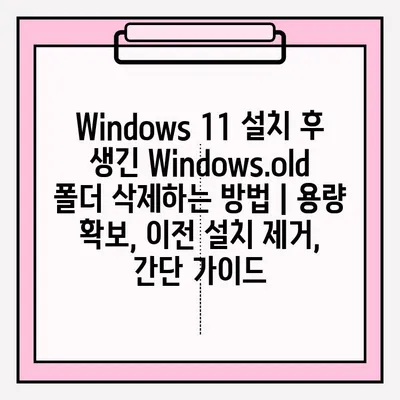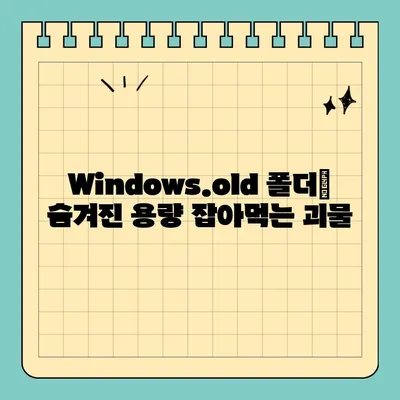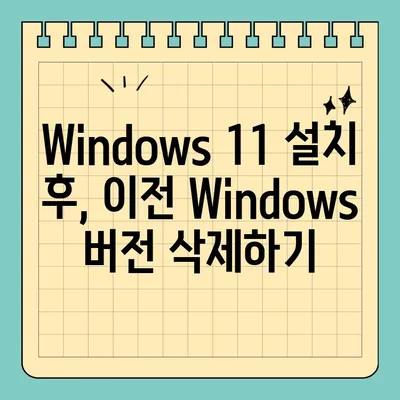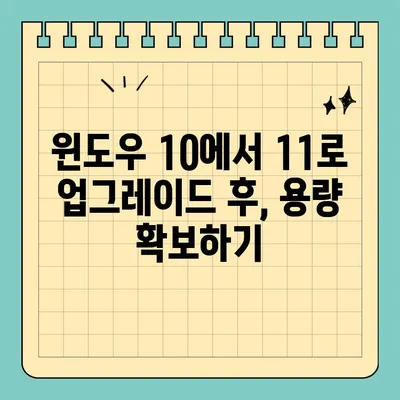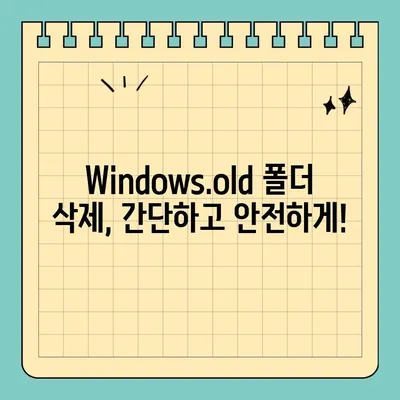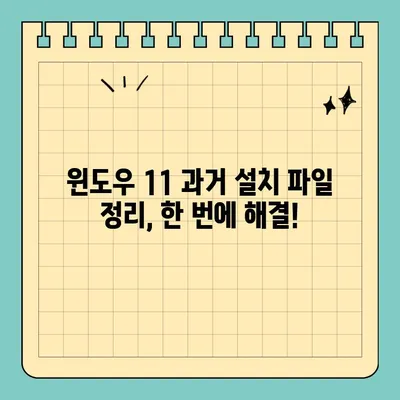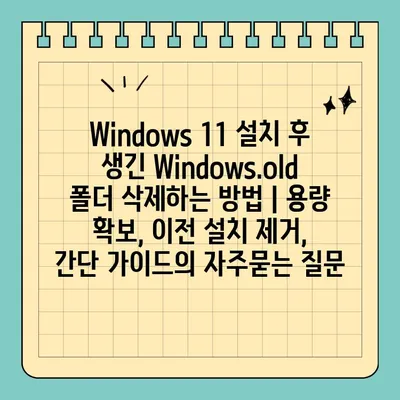Windows 11 설치 후 생긴 Windows.old 폴더 삭제하는 방법 | 용량 확보, 이전 설치 제거, 간단 설명서
새로운 Windows 11을 설치하고 나면 Windows.old 폴더라는 낯선 녀석이 보이실 거예요. 이 폴더는 이전 Windows 버전을 백업해 놓은 것이라, 이전 버전으로 돌아가고 싶을 때 유용하지만, 용량을 많이 차지하기 때문에 불필요하다면 삭제하는 것이 좋습니다.
Windows.old 폴더는 디스크 정리 도구를 이용하여 간편하게 삭제할 수 있습니다. “내 PC”에서 우클릭 후 “속성”을 선택하고, “디스크 정리”를 클릭하면 됩니다. 디스크 정리 도구가 실행되면 “이전 Windows 설치(들)”를 선택하고 “확인” 버튼을 클릭하면 됩니다.
물론, 수동으로 삭제하는 방법도 있습니다. C:\Windows.old 폴더를 찾아 삭제하면 됩니다. 하지만, 시스템 파일이므로 삭제 중 오류가 발생할 수 있습니다. 따라서, 디스크 정리 도구를 이용하는 것이 더 안전합니다.
Windows.old 폴더를 삭제하면 여유 공간을 확보하고, 불필요한 파일을 정리하여 시스템 성능을 향상시킬 수 있습니다. 컴퓨터 용량 확보에 도움이 되니, 꼭 삭제해 보세요!
✅ Windows 11 업그레이드 후 남는 용량이 부족하신가요? 불필요한 Windows.old 폴더를 삭제하고 깔끔하게 용량을 확보해 보세요!
Windows 11 설치 후 생긴 Windows.old 폴더 삭제하는 방법 | 용량 확보, 이전 설치 제거, 간단 설명서
Windows.old 폴더| 숨겨진 용량 잡아먹는 괴물
윈도우 11을 새롭게 설치하면 이전 윈도우 파일들이 Windows.old 폴더에 저장됩니다. 이 폴더는 이전 윈도우로 다시 돌아가려는 경우를 대비하여 생성되는데, 문제는 이 폴더가 상당한 용량을 차지한다는 것입니다. 특히 이전 윈도우에서 많은 파일들을 저장했거나, 대용량 게임을 설치했었다면 Windows.old 폴더는 엄청난 용량을 차지하게 됩니다.
새로운 윈도우 환경을 즐기고 싶은데, 용량 부족 때문에 답답한 경험을 하셨다면 Windows.old 폴더를 삭제하는 것이 좋은 해결책입니다. 다행히도 Windows.old 폴더는 쉽게 삭제할 수 있습니다. 이 글은 Windows.old 폴더를 삭제하고 숨겨진 용량을 확보하는 방법을 알려 제공합니다.
Windows.old 폴더를 삭제하는 방법은 크게 두 가지가 있습니다. 첫 번째는 ‘디스크 정리’ 도구를 사용하여 간편하게 삭제하는 방법입니다. 두 번째는 ‘수동 삭제’ 를 통해 직접 폴더를 제거하는 방법입니다.
디스크 정리 도구를 이용한 삭제
디스크 정리 도구는 윈도우에 기본적으로 포함되어 있는 도구로, 컴퓨터에서 불필요한 파일들을 정리하여 용량을 확보할 수 있도록 도와줍니다. Windows.old 폴더 삭제도 이 도구를 통해 간편하게 할 수 있습니다.
- Windows 검색창에 “디스크 정리” 를 입력하고 실행합니다.
- 디스크 정리 도구를 실행하면 시스템 드라이브를 선택하라는 창이 나타납니다. 시스템 드라이브를 선택하고 “확인” 버튼을 누릅니다.
- 디스크 정리 도구가 컴퓨터를 스캔하여 정리 가능한 파일 목록을 표시합니다. “이전 윈도우 설치” 항목에 체크하고 “확인” 버튼을 누릅니다.
- 디스크 정리 도구가 Windows.old 폴더를 포함한 이전 윈도우 설치 파일들을 삭제합니다.
수동 삭제를 이용한 삭제
디스크 정리 도구를 사용할 수 없는 경우 수동으로 Windows.old 폴더를 삭제할 수 있습니다.
- Windows 검색창에 “파일 탐색기” 를 입력하고 실행합니다.
- 주소 표시줄에 “C:\Windows.old” 를 입력하면 Windows.old 폴더가 나타납니다.
- Windows.old 폴더를 선택하고 마우스 오른쪽 버튼을 클릭하여 “삭제” 를 선택합니다.
- “예” 버튼을 클릭하면 Windows.old 폴더가 삭제됩니다.
Windows.old 폴더를 삭제하면 이전 윈도우로 돌아갈 수 없습니다. 따라서 이전 윈도우로 돌아갈 가능성이 없다면 안전하게 Windows.old 폴더를 삭제해도 됩니다.
Windows.old 폴더 삭제는 컴퓨터의 용량을 확보하는 데 매우 효과적인 방법입니다. 윈도우 11 설치 후 용량 부족으로 힘들었다면 Windows.old 폴더를 삭제해 보세요!
✅ Windows.old 폴더가 컴퓨터 용량을 얼마나 차지하는지 궁금하신가요? 지금 바로 확인해보세요!
Windows 11 설치 후, 이전 Windows 버전 삭제하기
Windows 11을 새로 설치하면 이전 Windows 버전의 파일들이 “Windows.old” 폴더에 저장됩니다. 이 폴더는 이전 버전으로 되돌아가거나, 이전 설치에서 중요한 파일을 복구하는 데 사용할 수 있습니다. 하지만, 이 폴더는 상당한 용량을 차지하므로, 필요 없는 경우 삭제하여 디스크 공간을 확보하는 것이 좋습니다.
이 글에서는 Windows 11 설치 후 “Windows.old” 폴더를 삭제하는 방법을 단계별로 설명합니다. 이 설명서를 따라 하면 쉽고 안전하게 이전 Windows 버전을 제거하고, 디스크 공간을 확보할 수 있습니다.
| 단계 | 설명 | 참고 사항 |
|---|---|---|
| 1단계 | “Windows.old” 폴더 찾기 | “Windows.old” 폴더는 일반적으로 “C:\Windows.old” 위치에 있습니다. |
| 2단계 | “디스크 정리” 도구 실행 | “시작” 메뉴에서 “디스크 정리”를 검색하여 실행합니다. |
| 3단계 | “이전 Windows 설치” 선택 | “디스크 정리” 창에서 “이전 Windows 설치(들)” 옵션을 선택합니다. |
| 4단계 | “확인” 버튼 클릭 | “확인” 버튼을 클릭하여 “Windows.old” 폴더를 삭제합니다. |
| 5단계 | 삭제 완료 확인 | 삭제가 완료되면 “디스크 정리” 도구를 닫습니다. |
이제 “Windows.old” 폴더가 삭제되어 디스크 공간이 확보되었습니다. 이 방법은 Windows 11 설치 후 이전 Windows 버전을 제거하는 가장 효과적이고 안전한 방법입니다.
✅ Windows 11 설치 후 남은 Windows.old 폴더로 용량이 부족하신가요? 이 폴더를 안전하게 삭제하고 용량을 확보하는 방법을 알아보세요!
윈도우 10에서 11로 업그레이드 후, 용량 받아보기
Windows.old 폴더란 무엇일까요?
“과거의 경험은 미래의 방법이 된다.” – 벤자민 프랭클린
Windows.old 폴더는 윈도우 업그레이드를 시행할 때 이전 윈도우 시스템 파일과 설정을 보관하는 폴더입니다. 만약 업그레이드 후 문제가 발생하거나 이전 버전으로 돌아가고 싶을 때, 이 폴더에 저장된 내용을 이용하여 이전 상태로 복구할 수 있습니다.
- 이전 시스템 백업
- 업그레이드 문제 해결
- 윈도우 이전 버전 복구
Windows.old 폴더가 차지하는 용량은?
“시간은 돈이다.” – 벤자민 프랭클린
Windows.old 폴더는 이전 윈도우 시스템 전체를 백업하기 때문에 용량이 매우 크게 늘어날 수 있습니다. 윈도우 10에서 11로 업그레이드하는 경우, 최소 30GB 이상의 용량을 차지할 수 있으며, 이전에 설치했던 프로그램이나 파일이 많을 경우 더 많은 용량을 차지할 수 있습니다.
Windows.old 폴더 삭제하기
“용기는 두려움을 극복하는 것이 아니라, 두려움을 느끼는 데에도 불구하고 행동하는 것이다.” – 넬슨 만델라
Windows.old 폴더는 디스크 정리 프로그램을 이용하여 쉽게 삭제할 수 있습니다. 디스크 정리 프로그램은 Windows 11의 기본 기능이며, 컴퓨터에서 필요 없는 파일을 삭제하여 저장 용량을 확보하는 데 유용합니다. 컴퓨터를 재부팅 후, 작업 표시줄 검색 창에 “디스크 정리”를 입력하여 프로그램을 실행합니다.
디스크 정리 프로그램 사용 방법
“자신의 약점을 알고, 타인의 강점을 이용하라.” – 랄프 왈도 에머슨
디스크 정리 프로그램을 실행하면 몇 가지 옵션이 나타납니다. “이전 Windows 설치” 옵션을 선택하고, “확인” 버튼을 클릭합니다. 프로그램이 이전 Windows 폴더를 삭제하기 시작합니다. 삭제가 완료되면 컴퓨터를 다시 시작해야 합니다.
주의 사항
“모든 문제는 해결책을 가지고 있으며, 대부분의 해결책은 문제 자체에 있다.” – 앨버트 아인슈타인
Windows.old 폴더는 이전 Windows 설치 파일을 포함하고 있기 때문에 삭제하기 전에 필요한 데이터를 백업해야 합니다. 그리고, Windows.old 폴더를 삭제하면 이전 Windows 버전으로 돌아갈 수 없다는 것을 꼭 기억하세요.
✅ Windows.old 폴더 삭제하면 정말 괜찮을까요? 궁금한 점을 해결해 보세요!
Windows.old 폴더 삭제, 간단하고 안전하게!
Windows.old 폴더란 무엇인가요?
- Windows.old 폴더는 Windows 11로 업그레이드할 때 이전 Windows 버전의 파일과 설정을 보관하는 폴더입니다.
- 이 폴더는 Windows 11로 업그레이드한 후 이전 버전으로 돌아가거나 필요한 파일을 복구할 수 있도록 생성됩니다.
- 하지만 이 폴더는 상당한 용량을 차지할 수 있으며, 필요하지 않다면 삭제하는 것이 좋습니다.
Windows.old 폴더 삭제 방법
- Windows 11에서 “설정” 앱을 엽니다.
- “시스템” > “저장소”로 이동합니다.
- “이전 Windows 설치” 옵션을 선택하고 “지금 삭제” 버튼을 클릭합니다.
Windows.old 폴더 삭제 주의 사항
- Windows.old 폴더를 삭제하면 이전 Windows 버전으로 돌아갈 수 없습니다.
- 이전 버전에서 필요한 파일이 있다면 삭제 전에 백업해 두십시오.
- Windows 11에서 문제가 발생할 경우 이전 버전으로 복원할 수 없다는 점을 유의하십시오.
Windows.old 폴더 삭제 장점
Windows.old 폴더를 삭제하면 다음과 같은 장점이 있습니다.
– 디스크 공간 확보: Windows.old 폴더는 상당한 용량을 차지할 수 있기 때문에 삭제하면 디스크 공간을 확보할 수 있습니다.
– 시스템 성능 향상: Windows.old 폴더를 삭제하면 시스템 성능이 향상될 수 있습니다.
– 디스크 정리: 불필요한 파일을 삭제하여 디스크를 정리하고 시스템을 최적화할 수 있습니다.
Windows.old 폴더 삭제 단점
Windows.old 폴더를 삭제하면 다음과 같은 단점이 있습니다.
– 이전 Windows 버전으로 복원 불가: Windows.old 폴더를 삭제하면 이전 버전으로 복원할 수 없으므로 신중하게 결정해야 합니다.
– 필요한 파일 손실 가능성: 이전 버전에서 필요한 파일을 백업하지 않았다면 삭제 후 복구할 수 없으므로 주의해야 합니다.
✅ Windows 11 설치 후 불필요한 파일로 인해 컴퓨터 속도가 느려지고 있나요? Windows.old 폴더 삭제로 용량 확보하고 컴퓨터 성능을 최적화해 보세요!
윈도우 11 과거 설치 파일 정리, 한 번에 해결!
Windows.old 폴더| 숨겨진 용량 잡아먹는 괴물
Windows 11 설치 후, Windows.old 폴더는 이전 Windows 버전의 파일을 저장하는 폴더입니다.
이 폴더는 설치 과정에서 이전 버전으로 돌아갈 수 있도록 보관하는 역할을 하지만, 용량을 많이 차지하는 단점이 있습니다.
보통 수십 GB에 달하는 용량을 차지하며, 숨겨진 폴더이기 때문에, 사용자가 직접 찾아 삭제하기도 어렵습니다.
따라서 Windows.old 폴더를 삭제하여, 컴퓨터의 용량을 확보하는 것이 중요합니다.
“Windows.old, 숨겨진 존재는 PC 용량을 갉아먹는 괴물! 삭제하여 쾌적한 환경을 만들어보세요!”
Windows 11 설치 후, 이전 Windows 버전 삭제하기
Windows 11을 설치하면, Windows.old 폴더가 자동으로 생성됩니다.
이 폴더는 이전 버전의 Windows 파일을 포함하고 있으며, 10일 동안 보관됩니다.
이 기간 안에 이전 버전으로 되돌아갈 필요가 없다면, Windows.old 폴더를 삭제하여, 컴퓨터의 용량을 확보하는 것이 좋습니다.
하지만, Windows.old 폴더를 삭제하면, 이전 버전으로 돌아갈 수 없다는 점에 유의해야 합니다.
“Windows 11로 업그레이드 후, 이전 버전이 필요 없다면, Windows.old 폴더 삭제하여 용량을 확보하세요!”
윈도우 10에서 11로 업그레이드 후, 용량 받아보기
윈도우 10에서 11로 업그레이드하면, 이전 버전의 파일을 포함하는 Windows.old 폴더가 생성됩니다.
이 폴더는 업그레이드 과정에서 이전 버전으로 돌아갈 수 있도록 보관하지만, 큰 용량을 차지합니다.
따라서 윈도우 11로 업그레이드 후, Windows.old 폴더를 삭제하여, 컴퓨터 용량을 확보하는 것이 좋습니다.
삭제 전에 중요한 파일은 백업해두는 것이 안전합니다.
“윈도우 11 새 삶 시작! 용량 잡아먹는 Windows.old 삭제하고, 쾌적하게 즐겨보세요!”
Windows.old 폴더 삭제, 간단하고 안전하게!
Windows.old 폴더를 삭제하는 방법은 매우 간단합니다.
‘디스크 정리’ 도구를 사용하면, Windows.old 폴더를 포함한 불필요한 파일을 쉽게 삭제할 수 있습니다.
또한, ‘고급 시작 옵션’에서 ‘이전 Windows 설치 삭제’ 옵션을 사용하여 Windows.old 폴더를 삭제할 수도 있습니다.
그러나 Windows.old 폴더를 삭제하면, 이전 버전으로 되돌아갈 수 없으므로, 주의해야 합니다.
“Windows.old 폴더, 간편하게 삭제하고 컴퓨터 용량을 늘려보세요! 안전하고 깔끔한 방법으로 제거해보세요!”
윈도우 11 과거 설치 파일 정리, 한 번에 해결!
윈도우 11 설치 후, Windows.old 폴더를 삭제하면, 과거 설치 파일 정리가 완료됩니다.
이를 통해 컴퓨터 용량을 확보할 수 있고, 윈도우 11을 더욱 쾌적하게 사용할 수 있습니다.
Windows.old 폴더 삭제는 디스크 정리 도구, 고급 시작 옵션 등을 사용하여 쉽게 할 수 있습니다.
새로운 윈도우 11 환경을 제대로 즐기기 위해 과거 설치 파일 정리는 필수입니다.
“윈도우 11 과거 설치 파일 정리! Windows.old, 이제 안녕! 컴퓨터 용량 확보 및 쾌적한 속도를 경험하세요!”
✅ Windows.old 폴더 삭제하면 용량 확보는 물론이고 이전 설치까지 깔끔하게 제거할 수 있습니다. 지금 바로 삭제 방법을 알아보세요!
Windows 11 설치 후 생긴 Windows.old 폴더 삭제하는 방법 | 용량 확보, 이전 설치 제거, 간단 설명서 에 대해 자주 묻는 질문 TOP 5
질문. Windows 11 설치 후 생긴 Windows.old 폴더가 뭔가요?
왜 삭제해야 하나요?
답변. Windows.old 폴더는 Windows 11 설치 전 이전 버전의 Windows 운영 체제를 백업해 놓은 폴더입니다. 만약 Windows 11에 적응하지 못하고 이전 Windows 버전으로 돌아가고 싶을 경우 이 폴더를 이용하여 이전 버전으로 복원할 수 있습니다.
하지만, Windows 11으로 완전히 전환했다면 이 폴더는 더 이상 필요하지 않고, 상당한 용량을 차지하기 때문에 삭제하는 것이 좋습니다.
질문. Windows.old 폴더 삭제하면 이전 Windows 버전으로 돌아갈 수 없나요?
답변. 네, Windows.old 폴더를 삭제하면 이전 Windows 버전으로 돌아갈 수 없습니다. 이전 버전으로 복원하고 싶다면 Windows.old 폴더를 삭제하기 전에 백업을 해두거나 삭제하지 않는 것이 좋습니다. 다만, Windows 11 설치 후 일정 날짜 동안은 Windows 11에서 직접 이전 버전으로 복원할 수 있는 옵션이 제공되므로, 이전 버전으로 돌아가고 싶을 경우 먼저 이 옵션을 확인해 보는 것이 좋습니다.
질문. Windows.old 폴더를 어떻게 삭제하나요?
답변. Windows.old 폴더는 일반적인 방법으로 삭제가 불할 수 있습니다. ‘디스크 정리’ 도구를 이용하여 삭제해야 합니다.
시작 메뉴에서 ‘디스크 정리’ 검색 후 실행하고 ‘이전 Windows 설치(들)’ 옵션을 선택하여 삭제합니다.
디스크 정리를 실행 후 ‘시스템 파일 정리’ 버튼을 클릭하면 ‘이전 Windows 설치(들)’ 옵션을 포함한 더 많은 옵션을 선택하여 정리할 수 있습니다.
질문. Windows.old 폴더를 삭제하면 용량이 얼마나 확보되나요?
답변. Windows.old 폴더의 크기는 이전 Windows 버전의 용량과 사용자 데이터의 양에 따라 달라지지만, 일반적으로 몇십 GB 이상을 차지합니다.
Windows.old 폴더를 삭제하면 상당한 용량을 확보하여 디스크 공간을 늘릴 수 있습니다.
질문. Windows.old 폴더 삭제 후 후회할 경우 다시 복구할 수 있나요?
답변. Windows.old 폴더를 삭제한 후에는 일반적으로 복구가 불가능합니다.
만약 Windows.old 폴더를 삭제한 후 이전 Windows 버전으로 돌아가고 싶다면, 이전에 백업을 해두었거나, 다른 방법을 통해 이전 버전을 복원해야 합니다.